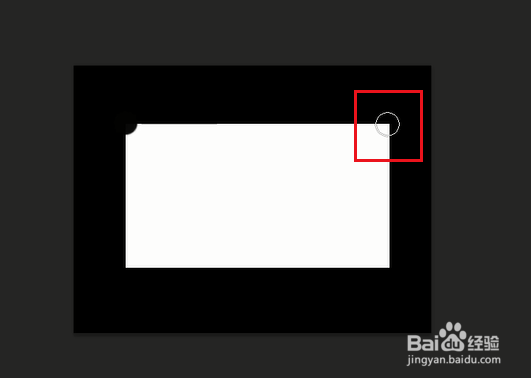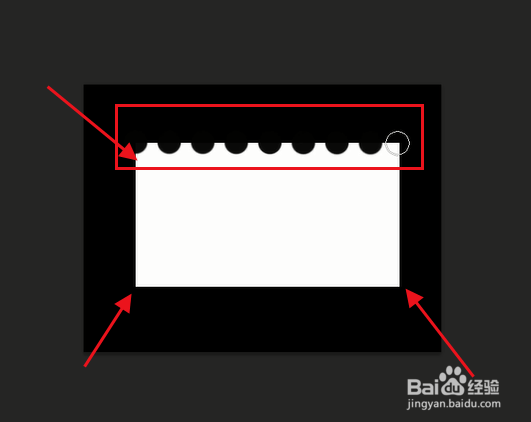PS如何制作邮票或邮票制作方法
1、新建一张黑色画布。
2、新建图层。
3、使用矩形选框工具,在画布上框出邮票的大小。
4、点击编辑,填充。
5、弹出对话框,打开使用下拉菜单,点击白色,确定。
6、点击使用画笔工具,再点击工具选项栏中的切换画笔面板。
7、弹出对话框,对画笔大小、间距进行设置。
8、点击其中一个角。
9、按住Shift键再点击另外一个角。
10、中间部分就会自动填充,再一次点击其余三个角。
11、邮票的锯齿制作完成。
12、导入邮票的图片。
13、再添加上文字,一张邮票制作完成。
声明:本网站引用、摘录或转载内容仅供网站访问者交流或参考,不代表本站立场,如存在版权或非法内容,请联系站长删除,联系邮箱:site.kefu@qq.com。
阅读量:42
阅读量:59
阅读量:76
阅读量:66
阅读量:79